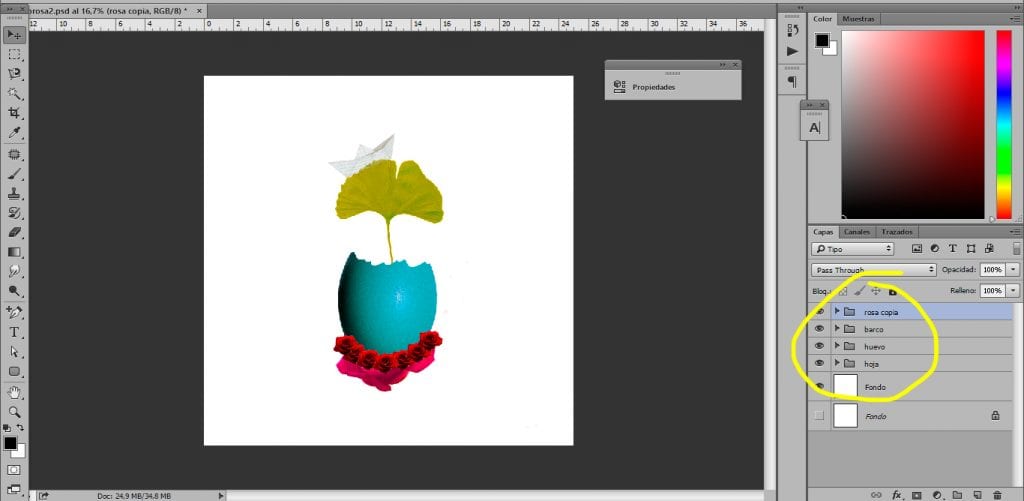Tупорядоченно работать с Photoshop создающий группы слоев чтобы получить заказать всю нашу работу и начните двигаться как настоящие профессионалы Photoshop. В этой волшебной программе для цифровая ретушь не все знают, как создавать невероятные эффекты, но также используют рабочую динамику, которая позволяет нам работать контролируемым, упорядоченным и быстрым способом таким образом, чтобы мы могли быстро найти любой элемент (слой).
Во многих случаях мы будем работать с файлами Photoshop где у нас будут тысячи слоев с миллионами эффектов, настроек и многих других вещей, которые заставят нас задуматься, когда нам придется работать над определенными частями нашего дизайна. Если хочешь работать профессионально ты должен начать создавать упорядоченная и четкая динамика работы, динамический, который позволяет быстро найти любой слой. В этом после вы научитесь создавать группы, чтобы сгруппироваться и упорядочить всю свою работу.
Мы узнаем следующие концепции:
- Создать группы
- Группировать слои в группы
- Создать маску слоя
- Создать корректирующие слои
Мы поиграем инструменты (мы видим их на видео)
- Лазо
- Полигональное лассо
- Магнитная петля
Первое, что нам нужно сделать для начала, это откройте наш документ в Photoshop. Создаем новый документ или используем уже созданный, чтобы начать работу.
Для этого после мы создали небольшой коллаж очень быстро, мы можем увидеть окончательный результат с нашими слоями в правом нижнем углу изображения.
Первое, что мы собираемся сделать, это начать добавить слои в наш документ. После того, как мы добавили слои, следующее, что мы сделаем, это переименовать их слоям, дающим удвоится нажмите на о них.
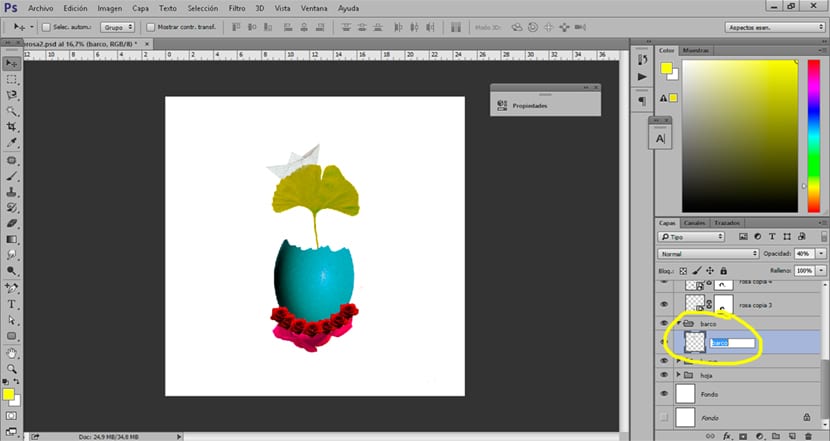
После того, как мы переименуем все наши слои, мы сделаем следующее: создавать группы. Эти группы также должен быть назван правильно чтобы иметь возможность работать максимально упорядоченно.
к создать группу нам просто нужно нажмите значок в правом нижнем углу, чуть ниже области слоя.
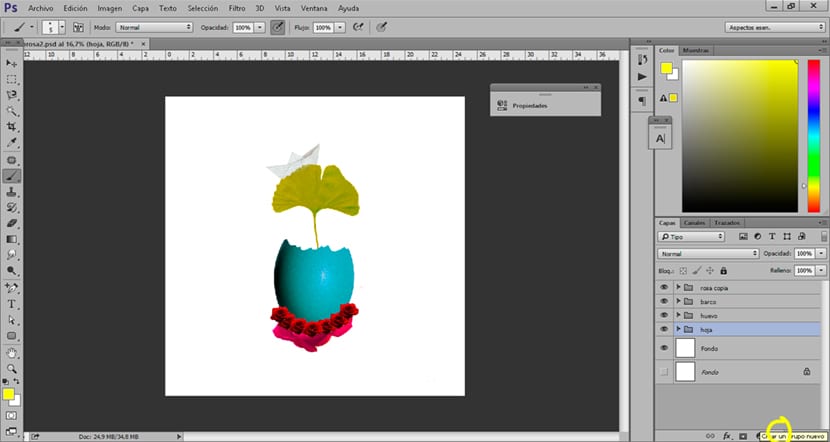
Как только у нас будут группы, все, что нам нужно сделать, это перетащите слои Таким образом, внутри этих групп все наши слои будут в каждой из своих соответствующих групп. Это практичный и очень профессиональный способ работы с этой программой цифрового ретуширования.
Еще один способ аккуратной работы с фотошопом
У нас уже есть группы и слои, переименованные и упорядоченные, теперь следующее, что нам нужно сделать, это начать привыкать к работе с маска слоя и корректирующие слои. Эти слои позволяют нам работать контролируемым образом даже будучи способным вносить изменения в слои в любой момент.
Слой настройки позволяет нам выполнять любой тип ретуши контролируемым способом прикрепив к нему сверхслой. Для его создания нам просто нужно щелкните значок корректирующего слоя и выберите, какой тип корректировки мы хотим внести. Когда мы хотим изменить параметры нашего слоя нам нужно будет только удвоить нажмите на о ней
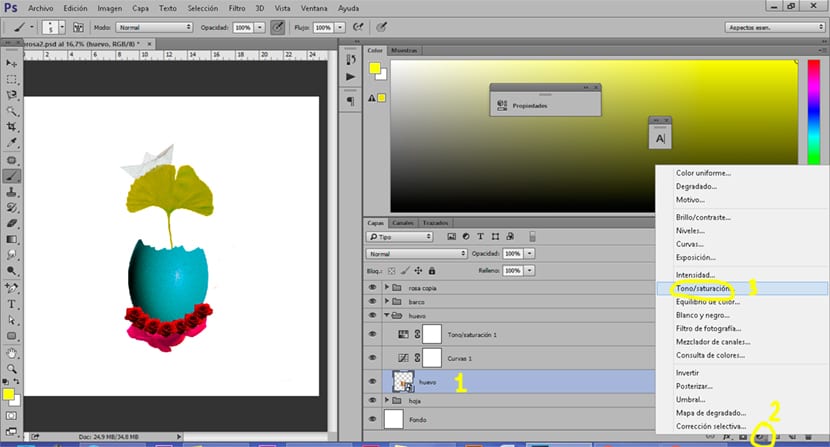
Следующий слой, который мы должны использовать, - это слой маски. Эта маска позволяет нам стирать части изображения без потери информации о слое, мы можем восстановить любую удаленную часть нашего изображения.
Все, что нам нужно сделать, чтобы создать маску слоя, это выбрать слой к которому мы хотим применить маску, а затем нажмите на значок слоя-маски.
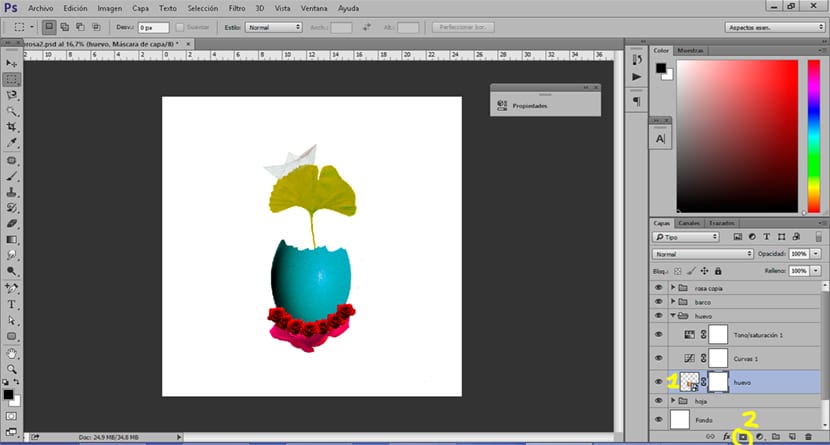
Таким простым способом работы мы добьемся улучшить наш рабочий процесс и приблизимся к профессиональному результату. Не забывайте всегда работать максимально упорядоченно, потому что вы всегда будете работать не в одиночку, а в команде.